前言:
(一).总结
CentOS,有着“万年不挂的服务器”之美誉!一般公司的服务器系统也都是用CentOS,AlphaGo就是在CentOS上跑的。
(二).与红帽的关系
CentOS中,有些命令会带有"redhat"这个名词。一开始我很纳闷,什么情况?我是在用CentOS,不是红帽呀~G了一下,复制黏贴了一些自己能看懂的术语。
(1).它俩之间
CentOS(Community ENTerprise Operating System)是Linux发行版之一,它是将Red Hat Enterprise Linux的源代码重新编译而成(主要是去除Red Hat商标)
CentOS从Red Hat服务器下载源代码,编译,免费发放,不提供付费商业支持(当然也不承担任何责任)。
Red Hat发布升级补丁的几小时后或至多几天之后,CentOS也会跟着放出补丁。CentOS这样做完全合法,Red Hat也无可奈何,Red Hat的商业就是基于开源模式。
(2).用CentOS还是Red Hat?
你不想花钱而且有丰富的UNIX使用经验,RedHat的商业技术支持对你来说并不重要,那你就用CentOS。
如果你是单纯的业务型企业,那么还是建议你选购Red Hat并购买相应的服务。这样可以节省你的IT管理费用,并可得到专业服务。
(我个人理解:你技术牛逼不想花钱就用CentOS;你有钱想要闲就用Red Hat)
一、系统安装篇
(一).物理机环境
安装CentOS的时间:2018年5月8日。操作系统环境:win7 32bit,vmware 10 32bit,centos7-DVD
(二).开始安装
(1).本人直接引入iso镜像,出现了这个问题

后经高手老师的指点,先创建一个空白硬盘。如下图方法:
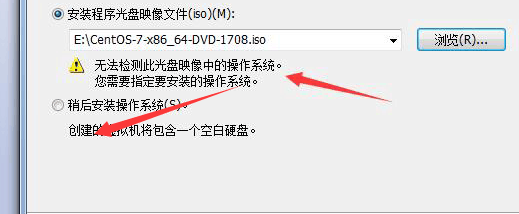
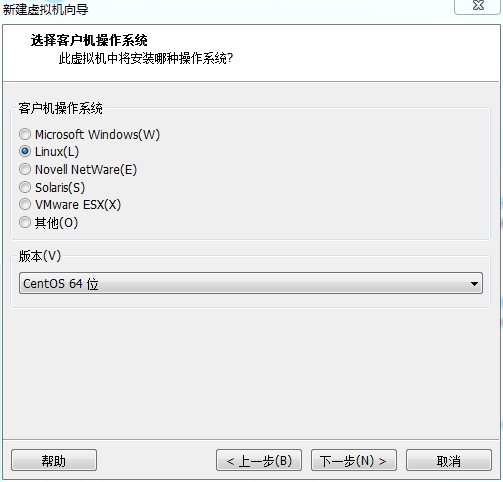
(2).到了这里别忘了去指定镜像

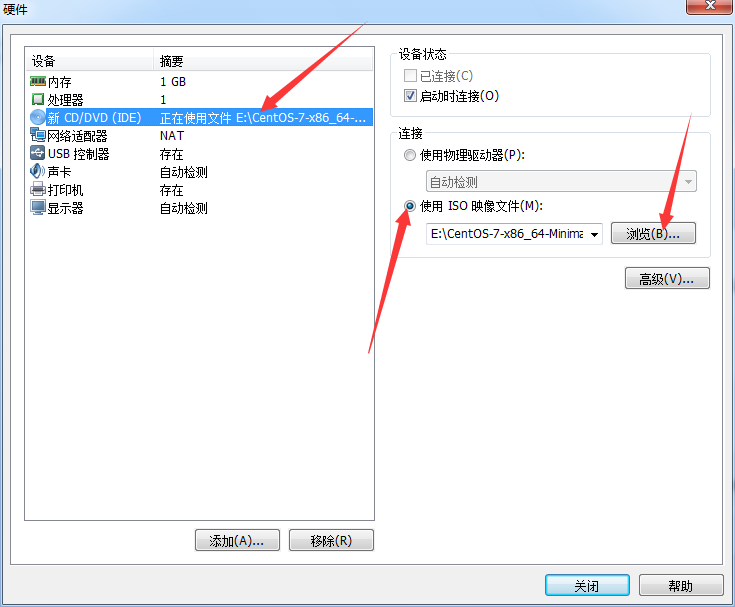
(3).虚拟机设置完成后,VM会自动启动并准备开始安装CentOS
(4).启动安装时,把光标定到"Install CentOS 7",(也就是第一条),然后按回车。
(5).根据系统的提示,再按一次回车。就会看到走进度条的画面了,是图形界面~
(6).千万别忘了配置网络,不然重装吧!一定要打开!
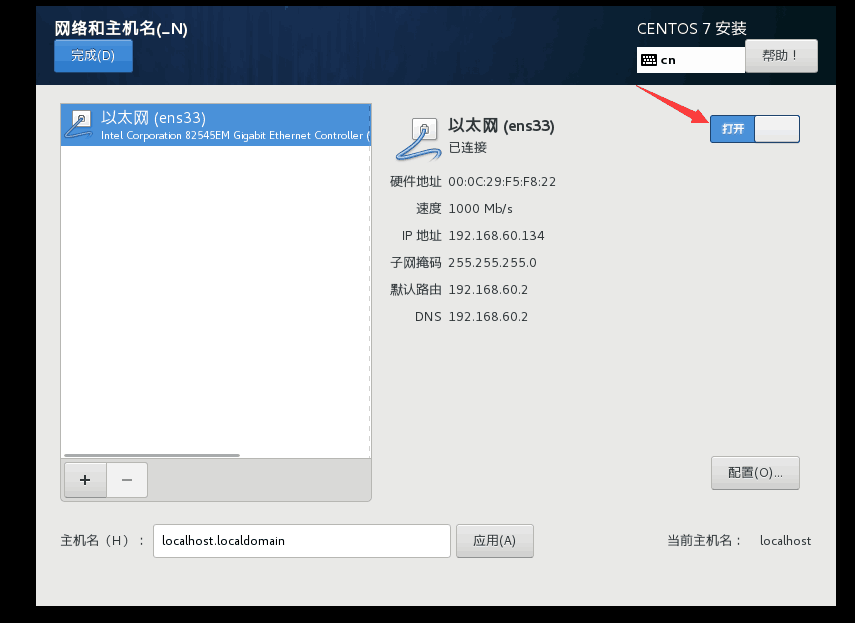
(7).其他的选项,根据实际情况配置。没有设置过其他用户,等安装完后,就用root用户进系统。
(三).查看版本信息
CentOS没有"lsb_release -a"这个命令,[/TM]得自己去安装。
安装命令:yum install redhat-lsb -y
PS:又看到了大名鼎鼎的单词redhat,红帽。
(四).区分Linux发行版本的小技巧
短路径是CentOS的特色,直接看下图:

如果是ubuntu server,在中括号中就是完整的一串路径:[root@localhost:~/home/quanquan616#]
二、安装python3.6.x
我是刚学python的萌新,系统安装好了,第一件事情就是安装python3.6
找到了一篇好博文,我照着此博主的命令敲下来,成功了!不过那博主声明了“未经博主允许不得转载”,那只能换个方式了[/阴险]
(一).切换成root用户
个人认为,开搞之前最重要的一步。我忘记切成root用户了,到了下面(六).make的时候,一直提示权限不够,sudo了也不行。后来我切成root用户,就安静了,能够顺利安装了。
所以装软件,还是先切成root用户比较好,反正是学习用的虚拟机~
(二).安装相关的依赖
yum install zlib-devel bzip2-devel openssl-devel ncurses-devel sqlite-devel readline-devel tk-devel gcc make # 运行了以上命令以后,就安装了编译python3所用到的相关依赖
(三).添加扩展源
#运行这个命令添加epel扩展源 yum -y install epel-release #安装pip yum install python-pip
(四).安装wget
yum -y install wget
(五).下载python3源码包
wget https://www.python.org/ftp/python/3.6.4/Python-3.6.4.tar.xz # 具体要哪个版本 自行修改了
(六).编译python3源码包
#解压 xz -d Python-3.6.4.tar.xz tar -xf Python-3.6.4.tar #进入解压后的目录,依次执行下面命令进行手动编译 ./configure prefix=/usr/local/python3
#其中,prefix后面的路径也可以你自己来指定。如果此路径改了,下面链接备份的时候也注意同时得改
make && make install
如果最后没提示出错,就代表正确安装了,在/usr/local/目录下就会有python3目录
(七).添加软链接
#将原来的链接备份 mv /usr/bin/python /usr/bin/python.bak #添加python3的软链接 ln -s /usr/local/python3/bin/python3.6 /usr/bin/python3 #测试是否安装成功了 python3 -V
现在,在任何地方输入"python3"都可以进入shell交互界面了。
链接的位置都是存放在/usr/bin下,该目录是存放可执行文件的。
(八).更改yum配置
yum用的是python2来执行的,但我们现在已经装好了python3,而且还指向了python3,不修改配置,yum就没法用了。
vim /usr/bin/yum 把 #! /usr/bin/python 修改为 #! /usr/bin/python2 vim /usr/libexec/urlgrabber-ext-down 把 #! /usr/bin/python 修改为 #! /usr/bin/python2
CentOS自带了python2,用命令:whereis python2 可以查看到python2的安装路径。
yum的时候,也是去执行了这两个py文件。py文件的第一行是告诉Linux,用哪个解释器去执行本脚本文件。
上述这些命令就是把python2的解释器路径给重新指定了一下。
三、安装pip3
切换成root用户的老规矩就不重复说了~
(一).安装依赖
yum install openssl-devel -y
yum install zlib-devel -y
(二).安装setuptools
wget --no-check-certificate https://pypi.python.org/packages/source/s/setuptools/setuptools-19.6.tar.gz#md5=c607dd118eae682c44ed146367a17e26 tar -zxvf setuptools-19.6.tar.gz cd setuptools-19.6 python3 setup.py build python3 setup.py install
(三).安装pip3
wget --no-check-certificate https://pypi.python.org/packages/source/p/pip/pip-8.0.2.tar.gz#md5=3a73c4188f8dbad6a1e6f6d44d117eeb tar -zxvf pip-8.0.2.tar.gz cd pip-8.0.2 python3 setup.py build python3 setup.py install
(1).版本旧没关系,可以通过敲命令升级的,先把pip3安装上。需执行两次,第一次升级到9.0,第二次升级到10.0
(四).添加软链接
ln -s /usr/local/python3/bin/pip3 /usr/bin/pip3
这样就可以使用pip3命令,对python3的模块进行管理了。
补充内容
遇到网络原因无法下载的话,直接去https://pypi.org/
搜索setuptools和pip,都是最新版的,下载下来丢进xshell里面。解压,安装,完事!
四、安装MySQL
CentOS7带有的是MariaDB,而不是MySQL。
(一).安装就两个命令
# 首先必须添加mysql社区repo命令 sudo rpm -Uvh http://dev.mysql.com/get/mysql-community-release-el7-5.noarch.rpm # 然后执行mysql安装命令 yum install mysql mysql-server mysql-libs mysql-server
(二).启动MySQL服务
service mysqld restart
(三).设置MySQL的root密码
现在用的是CentOS7,不像ubuntu server那样安装时就会有粉色框框跳出来要你输入密码。
CentOS7安装的MySQL是没有root密码的,得自己设置。
(1)."mysql -u root"进入MySQL系统。现在的root用户是没有密码的,所以别习惯性地在命令的屁股后面加上"-p"
(2).输入命令设置密码
set password for 'root'@'localhost' =password('这里写你的密码');
这里是明文设置,要是再忘记密码……
不用重启服务即可生效。
(四).设置MySQL编码
MySQL的配置文件是:/etc/my.cnf
可用vim打开,然后在最后面加上如下代码,保存退出。
[mysql]
default-character-set =utf8
注意:MySQL中,是"utf8",中间没有减号"-",比较另类的怪胎[/流汗]
五、添加django-admin命令
django想必不用多介绍了,学python web的必须得学。
没有配置过,你直接敲:django-admin xxx,CentOS直接跟你较劲。那么现在,就在CentOS中搞定它。
(1).找到django-admin的目录
我的路径是:/usr/local/python3/bin/django-admin
(2).添加软链
ln -s /usr/local/python3/bin/django-admin /usr/bin/
/usr/bin/ 后面不用指定名字也可以,系统直接会把"django-admin"作为默认的软链的名字了。